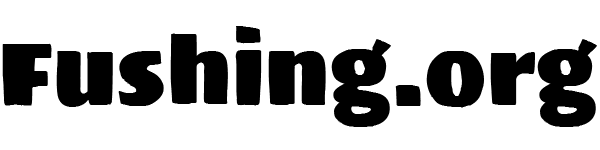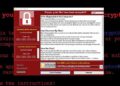Trên thế giới hiện nay, việc máy tính bị tấn công bởi các loại mã độc không còn là một điều hiếm. Với sự phát triển không ngừng của công nghệ, nguy cơ an ninh mạng ngày càng tăng cao. Vì vậy, việc biết cách xóa mã độc trên máy tính là rất quan trọng để bảo vệ dữ liệu quan trọng và duy trì hiệu suất của máy tính. Hãy cùng Fushing.org tìm hiểu cách xóa mã độc trên máy tính hiệu quả nhất.

Cách xóa mã độc trên máy tính bằng Safe Mode
Safe Mode là cách xóa mã độc trên máy tính đầu tiên bạn nên sử dụng. Safe Mode là một chế độ hoạt động đặc biệt của hệ điều hành, cho phép bạn khởi động máy tính với các driver cơ bản nhất và các dịch vụ cần thiết. Điều này giúp loại bỏ các mã độc hoạt động chỉ trong môi trường cơ bản, giúp bạn tiếp cận các tập tin và thư mục bị đe dọa mà không phải chạy bất kỳ mã độc nào.
Ưu điểm của Safe Mode:
- Xóa mã độc mà không làm ảnh hưởng đến các tập tin và dữ liệu quan trọng khác trên máy tính.
- Kiểm tra hệ thống và loại bỏ mã độc trong quá trình khởi động.
Cách sử dụng Safe Mode để xóa mã độc trên máy tính:
- Khởi động hoặc khởi động lại máy tính.
- Khi màn hình xuất hiện, nhấn phím F8 hoặc Shift + F8 để truy cập vào chế độ Safe Mode.
- Chọn “Safe Mode with Networking” để có thể truy cập internet (nếu cần thiết).
- Máy tính sẽ khởi động lại trong chế độ Safe Mode. Hãy chú ý là giao diện sẽ khác so với chế độ bình thường.
- Dùng phần mềm scan mã độc hoặc các công cụ bảo mật để quét và loại bỏ mã độc trên máy tính.
- Sau khi quét xong, khởi động lại máy tính để trở về chế độ bình thường.
Tuy Safe Mode cung cấp một sự bảo vệ tạm thời, nhưng nó không phải là giải pháp cuối cùng để xóa mã độc trên máy tính. Chúng ta cần kết hợp nhiều phương pháp để đảm bảo hiệu quả tối đa.
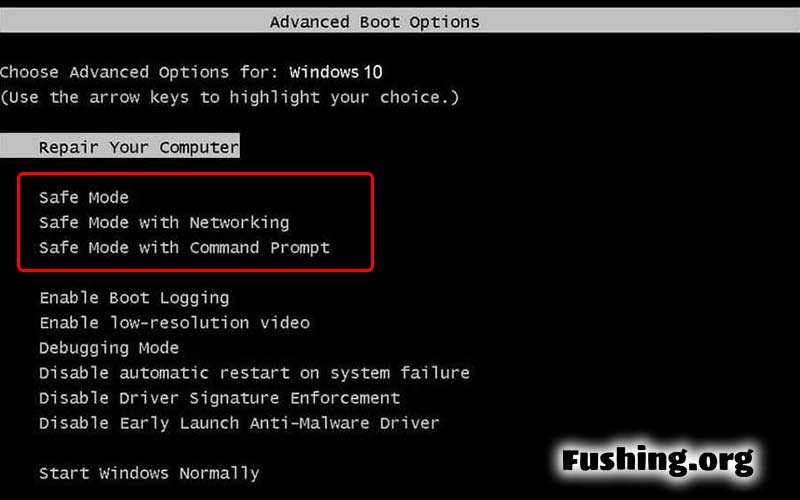
Xóa các tập tin tạm thời để tiêu diệt mã độc
Mã độc thường được lưu trữ trong các tập tin tạm thời hoặc thư mục cache trên máy tính. Vì vậy, việc xóa các tập tin tạm thời có thể giúp tiêu diệt mã độc và cải thiện hiệu suất của máy tính.
Cách xóa các tập tin tạm thời trên máy tính:
- Nhấn tổ hợp phím Windows + R để mở hộp thoại Run.
- Gõ “temp” hoặc “%temp%” trong ô trống và nhấn Enter. Một cửa sổ Windows Explorer sẽ hiện ra với các tập tin tạm thời.
- Chọn tất cả tập tin trong thư mục và xóa chúng bằng cách nhấn phím Delete trên bàn phím hoặc chuột phải và chọn Delete.
- Điều tương tự áp dụng cho việc xóa các tập tin trong các thư mục “Prefetch” và “Temporary Internet Files”.
Lưu ý: Trong quá trình xóa tập tin tạm thời, hãy chắc chắn rằng bạn không xóa các tập tin quan trọng và dữ liệu cần thiết khác.
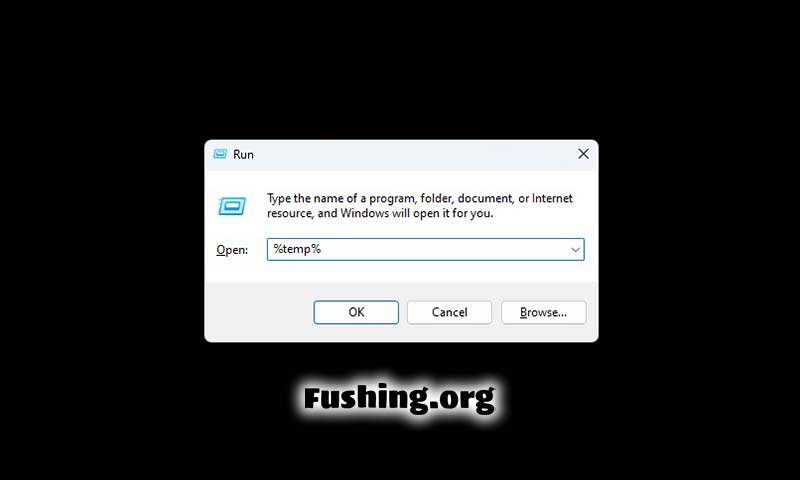
Sử dụng các công cụ quét mã độc
Các công cụ quét mã độc là phần mềm được thiết kế đặc biệt để phát hiện và loại bỏ các mã độc khỏi máy tính. Các công cụ này có thể quét toàn bộ ổ cứng, file hệ thống và thậm chí cả các file nén để tìm kiếm những mã độc tiềm ẩn.
Cách sử dụng công cụ quét mã độc:
- Tải và cài đặt một công cụ quét mã độc tin cậy trên máy tính. Có nhiều công cụ miễn phí và có phí có sẵn trên Internet như Avast, Malwarebytes, Kaspersky, và nhiều hơn nữa.
- Mở công cụ quét mã độc và chạy quét toàn bộ ổ cứng hoặc các phân vùng được chỉ định.
- Chờ quá trình quét hoàn tất. Khi tìm thấy các tập tin hoặc chương trình đáng nghi, công cụ sẽ cung cấp các tùy chọn để xóa hoặc tiêu diệt mã độc.
- Thực hiện hướng dẫn từ công cụ và thông báo để hoàn thành quá trình xóa mã độc.
- Khởi động lại máy tính sau khi hoàn tất để đảm bảo rằng mã độc đã được tiêu diệt hoàn toàn.
Công cụ quét mã độc là một phương pháp quan trọng để đảm bảo rằng máy tính được xóa sạch mã độc và không gặp rủi ro trong tương lai.

Khôi phục trình duyệt về trạng thái mặc định
Cách xóa mã độc trên máy tính cuối cùng là Khôi phục trình duyệt về trạng thái mặc định. Mã độc có thể chiếm quyền kiểm soát trình duyệt web của bạn và làm thay đổi các cài đặt quan trọng. Chúng có thể gây ra các hiện tượng không mong muốn như hiển thị quảng cáo không mong muốn, chuyển hướng trình duyệt đến các trang web đáng ngờ, và thậm chí đánh cắp thông tin cá nhân. Để khắc phục tình trạng này, bạn có thể thiết lập lại trình duyệt về trạng thái mặc định.
Cách Khôi phục trình duyệt về trạng thái mặc định để xóa mã độc trên máy tính:
Đối với Google Chrome:
- Mở trình duyệt Google Chrome và nhấp vào biểu tượng Menu (ba dấu chấm) ở góc trên bên phải của cửa sổ trình duyệt.
- Di chuột xuống và chọn “Cài đặt” trong menu.
- Cuộn xuống và nhấp vào “Đặt lại chế độ cài đặt” để hiển thị các tùy chọn bổ sung.
- Nhấp vào “Khôi phục cài đặt về mặc định ban đầu”.
- Xác nhận quyết định của bạn và trình duyệt Chrome sẽ được khôi phục về trạng thái mặc định.
Đối với Mozilla Firefox:
- Mở trình duyệt Mozilla Firefox và nhấp vào biểu tượng Menu (ba dấu gạch ngang) ở góc trên bên phải của cửa sổ trình duyệt.
- Di chuột xuống và chọn “Help” trong menu.
- Chọn “Troubleshooting Information”.
- Trong trang Trouble Shooting Information, nhấp vào nút “Reset Firefox”.
- Xác nhận quyết định của bạn bằng cách nhấp “Reset Firefox”.
Với việc Khôi phục trình duyệt về trạng thái mặc định, các thiết lập bị ảnh hưởng bởi mã độc sẽ được khôi phục lại, giúp trình duyệt hoạt động một cách bình thường và an toàn.
Các câu hỏi thường gặp về Cách xóa mã độc trên máy tính
Tại sao mã độc trên máy tính lại nguy hiểm?
Đáp án: Mã độc có thể gây ra nhiều vấn đề an ninh như đánh cắp thông tin cá nhân, mã hóa dữ liệu, ghi đè lên các tập tin quan trọng và làm chậm hoạt động của máy tính. Nó cũng có thể lan rộng qua mạng và tấn công vào các máy tính khác.
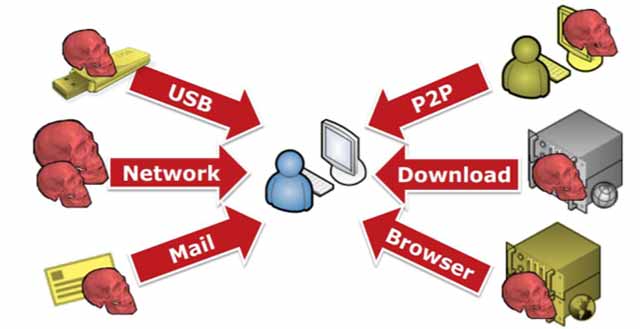
Có cách nào để ngăn chặn mã độc tấn công máy tính không?
Đáp án: Để ngăn chặn mã độc tấn công máy tính, hãy luôn cập nhật hệ điều hành và phần mềm bảo mật mới nhất, không truy cập vào các trang web đáng ngờ và cân nhắc việc sử dụng phần mềm bảo mật mạnh mẽ.
Làm thế nào để phục hồi dữ liệu sau khi máy tính bị tấn công bởi mã độc?
Đáp án: Để phục hồi dữ liệu sau khi bị mã độc tấn công, bạn có thể sử dụng các công cụ phục hồi dữ liệu chuyên dụng hoặc nhờ sự trợ giúp chuyên nghiệp từ các công ty phục hồi dữ liệu.
Tại sao việc xóa mã độc trên máy tính quan trọng?
Đáp án: Việc xóa mã độc trên máy tính là quan trọng để bảo vệ dữ liệu quan trọng, ngăn chặn các tấn công tương lai và duy trì hiệu suất tối ưu của máy tính.
Tôi cần sử dụng công cụ quét mã độc trả phí hay miễn phí?
Đáp án: Cả hai loại công cụ đều có thể đáp ứng nhu cầu của bạn. Công cụ miễn phí có thể cung cấp chức năng giới hạn, trong khi công cụ trả phí thường đi kèm với các tính năng bổ sung và hỗ trợ khách hàng tốt hơn.
Làm thế nào để phòng tránh bị tấn công mã độc qua email?
Đáp án: Để phòng tránh bị tấn công mã độc qua email, hãy luôn cảnh giác với các email từ nguồn không xác định, không mở các tệp đính kèm lạ, và tránh nhấp vào các liên kết không rõ nguồn gốc.
Kết luận
Việc biết cách xóa mã độc trên máy tính là rất quan trọng để bảo vệ dữ liệu và đảm bảo sự an toàn của máy tính. Bằng cách thực hiện các bước và sử dụng các công cụ phù hợp, bạn có thể đẩy lùi mã độc và giữ cho máy tính hoạt động một cách ổn định. Hãy đảm bảo rằng bạn đặt sự bảo mật lên hàng đầu và cập nhật các biện pháp bảo mật thường xuyên để giữ cho máy tính của bạn luôn an toàn.